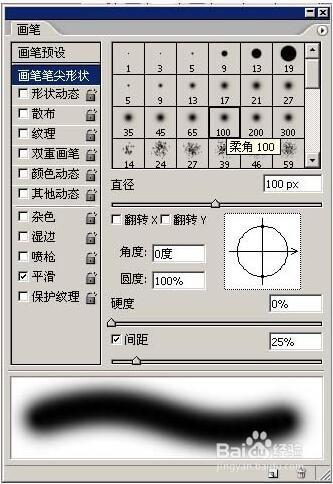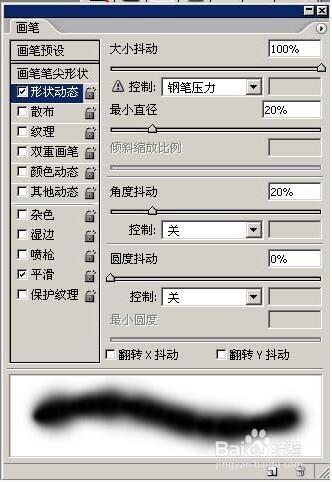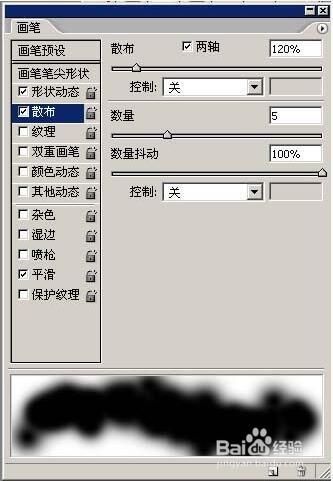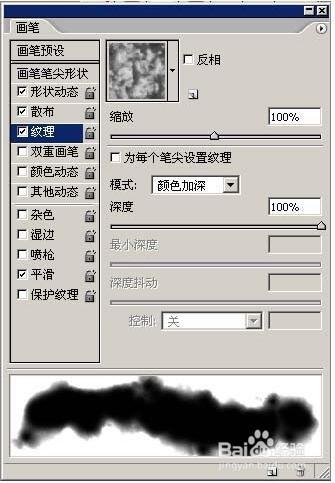本篇教大家用PS畫筆打造創意雲彩圖案,教程比較簡單,主要介紹PS畫筆工具的使用,適合新手學習。
工具/原料
photoshop
方法/步驟
具體的操作步驟如下:
1、首先我們新建一個 400*400的文件,設定遠景色81C1E9、背景色2785DA,線性漸變垂直拉制背景。
2、按F5進入筆刷調板。
設定畫筆筆尖外形:筆尖型別 柔角100 ,直徑 100Px,間距 25。
3.設定畫筆外形動態:大小抖動 100%,最小直徑 20%,角度抖動 20%。
4.設定畫筆散佈:兩軸 120%,數目 5 ,數目抖動 100%。
5.設定畫筆紋理:圖樣 雲彩(128*128 灰度),縮放 100%,模式 顏色加深,深度 100%。
6.設定畫筆其他動態:不透明度抖動 50%,流量抖動 20%。
7、新建圖層,遠景色設定白色,筆刷上色。
8、利用路徑描邊,就可以創意飛機雲彩的圖案了,當然你還可以利用路徑描邊做出更多雲彩的圖案。
注意事項
筆刷的直徑與紋理中雲彩的縮放樣式保持一致大小